Замена ресурсов
Пример, рассмотренный в предыдущем разделе, продемонстрировал нам, как выравнивать загрузку ресурса путем перераспределения трудозатрат во время исполнения задачи, сохраняя суммарные трудозатраты. Но часто бывает так, что трудозатраты нельзя перераспределить, и тогда приходится выделять на исполнение задачи другого сотрудника.
Например, в интервале между И и 15 марта Иванов недоступен, так как уезжает в командировку (см. раздел "Определение времени участия в проекте и максимальной загрузки"). Поскольку во время составления плана мы забыли об этом и назначили его на несколько задач в указанном интервале, возникло превышение доступности. Чтобы избавиться от перегрузки, мы можем только назначить другого сотрудника исполнять задачу.
Для замены ресурсов мы воспользуемся специальным диалоговым окном Assign Resources (Назначение ресурсов), открываемым из диаграммы Ганта. Чтобы мы могли просматривать назначения, превышающие загрузку ресурса, и одновременно выделять другие ресурсы на задачу, создадим комбинированное представление, в верхней части которого открыта диаграмма использования ресурсов, а в нижней – диаграмма Ганта.
На рис. 14.22 (файл 11.mpp) создано такое представление и в его верхней части отображена загрузка Иванова за период с 11 по 15 марта. Как мы видим, превышение загрузки каждый день равняется трудозатратам, то есть ресурс перегружен на 100%. При выделении назначений, перегружающих ресурс, соответствующие задачи отображаются на диаграмме Ганта в нижней части представления.
Для замены ресурсов в этих задачах нужно перейти в нижнее представление, установить курсор на нужную задачу и посредством команды меню Toots › Assign Resources (Сервис › Назначить ресурсы), кнопки Assign Resources (Назначить ресурсы) на панели инструментов Standard (Стандартная) или сочетания клавиш ALT + F10 открыть диалоговое окно Assign Resources (Назначение ресурсов) (рис. 14.23, файл 11.mpp).
В верхней части диалогового окна назначения ресурсов указано название задачи. Прямо под ним располагается раздел Resource list options (Параметры списка ресурсов), с помощью которого можно определить, какие ресурсы будут отображаться в таблице в середине диалогового окна. В нашем примере в этой таблице отображаются все ресурсы проекта, причем назначенные на задачу ресурсы расположены в начале списка и отмечены флажками.
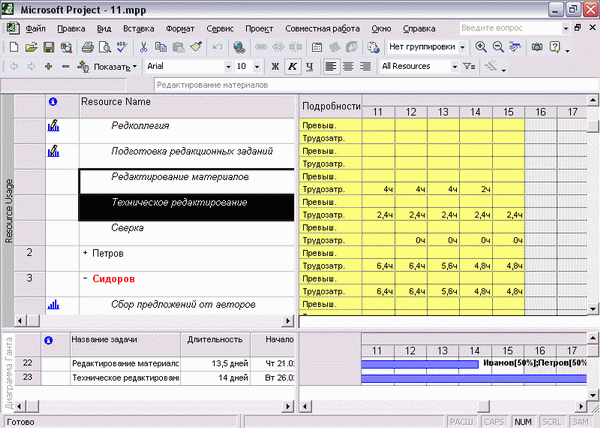
Рис. 14.22. Удобное представление для замены ресурсов
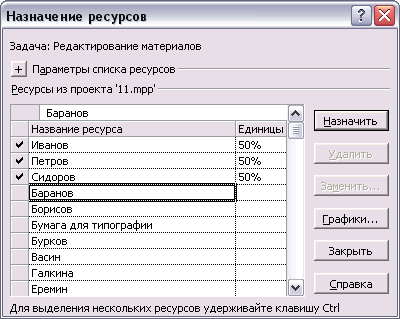
Рис. 14.23. Диалоговое окно назначения ресурсов
